Pokročilé možnosti vyhledávání
Pokud hledáte informace na internetu, často si vystačíte s nejjednodušší možnou variantou, kdy do jediného políčka zadáte všechna slova, která vyjádří, o co máte zájem. Když se vám vrátí výsledky, které potřebujete, je vše v pořádku. Někdy ale může být mnohem snazší cestou k informacím využití pokročilých možností, které vyhledávače nabízejí. Vyřadíte tak mnoho nerelevantních výsledků a rychleji se dostanete k těm žádoucím. Toto omezení můžete udělat dvěma způsoby – vyhledávacími operátory a pokročilým nastavením – přičemž oběma způsoby, ač pokaždé jinou cestou, dáváte vyhledávači shodné zadání.
.
Pokročilé vyhledávání
Pokročilé (nebo také rozšířené) vyhledávání je k použití snazší, protože nemusíte znát žádná kouzelná slůvka (která se navíc v různých vyhledávačích mohou lišit). V pokročilém vyhledávání je popsáno, jak chcete výsledky omezit, jaká je pozice daného klíčového slova ve výsledku. Možnosti, které vyhledávače nabízejí, se liší, obvyklé parametry si ale můžeme ukázat na rozšířeném vyhledávání Google (dostanete se k němu po kliknutí na Nastavení na titulní stránce nebo ozubené kolečko u výsledků jednoduchého vyhledávání).
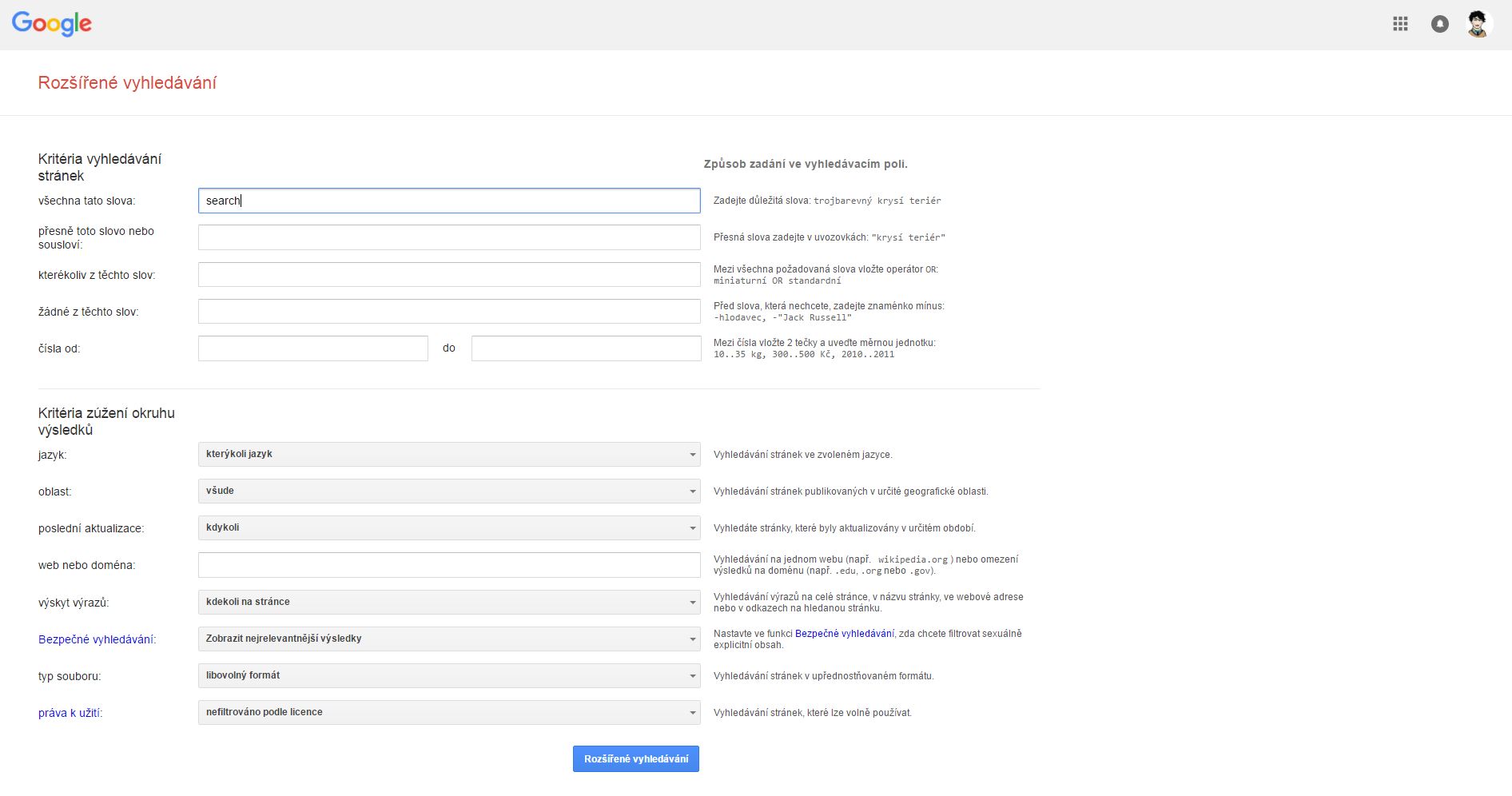
Vyzkoušejte si, jaké výsledky vám nabídne vyhledávač při vyhledávání takových stránek na vaše téma, které budou omezen na zdroje v češtině publikované v posledních 30 dnech.
.
Vyhledávací operátory
Místo rozšířeného vyhledávání můžete využít tzv. operátory. Ty většinou nabízejí více možností než pokročilé vyhledávání. Problémem ale je, že jejich zápis se v různých vyhledávačích liší. Vyzkoušejte tedy nejběžnější zápis, může se ale stát, že operátor nebude fungovat tak, jak byste potřebovali. V takovém případě je nutné si správnost zápisu ověřit v nápovědě konkrétního vyhledávače.
K nejznámějším a nejčastěji používaným operátorům patří anglická slůvka AND, OR a NOT, popř. znaménka + a -, která mají stejnou funkci jako AND a NOT. I ti, kteří znají z angličtiny jen pár slov, právě těmto slůvkům rozumějí. Jejich význam určuje, které z hledaných slov musí, nebo naopak nesmí na stránce být.
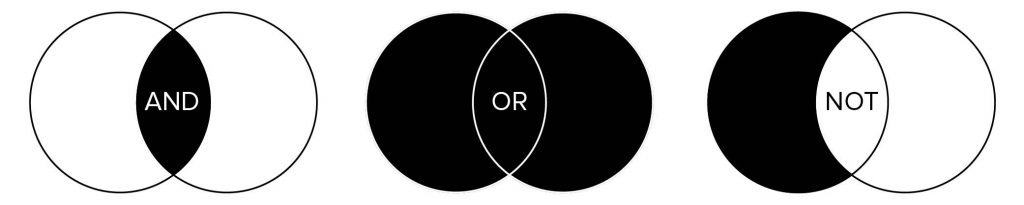
Pokud chcete vyhledávač požádat, aby vám vrátil pouze ty výsledky, které obsahují všechna zadaná slova, použijete operátor AND. Zkuste si do vyhledávače zadat například „Masarykova univerzita AND založení“. Ihned se vám zobrazí relevantní výsledky, hned první vás odkáže na historický přehled. Nyní si vyzkoušejte zadat do vyhledávače „Masarykova univerzita založení“ – pokud mezi slovy operátor nebude, většina vyhledávačů vrátí mezi prvními výsledky ty, které obsahují všechna zadaná slova, ale i ty, které obsahují alespoň jedno z nich. Vyhledávače tedy podporují úplnost, ne přesnost vyhledávání. Pokud je AND vyhledávači „vnuceno“, přesnost vyhledání bude větší, ale některé výsledky mohou být vyloučeny, přestože jsou pro vás zajímavé.
V jiné situaci se může hodit to, že výsledek vyhledávání obsahuje alespoň jedno z uvedených slov. Například dotaz „neolit OR mladší doba kamenná“ najde alespoň jeden z hledaných výrazů. Jak je patrné z příkladu, lze takto vyjádřit výrazy stejného významu, případně různé pravopisné tvary (např. „filozofie OR filosofie“). Některé vyhledávače podporují i variantu operátoru XOR, kdy výsledek musí obsahovat právě jedno z hledaných slov, ale nesmí v něm být obě.
Může se stát, že některé slovo bývá ve výsledcích spojeno s oblastí, která pro nás není v danou chvíli zajímavá. Operátor NOT umožňuje vyloučit z vyhledávání výsledky, které obsahují slovo uvedené za tímto operátorem. Chcete například najít texty o inteligenci, ale nezajímá vás umělá inteligence. Jak budete postupovat? Použijete operátor NOT, s jehož pomocí stránky obsahující termín umělá inteligence z vyhledávání vyloučíte – položíte tedy dotaz „inteligence NOT umělá“.
>> Uvedeným operátorům se říká booleovské a představují logické spojení mezi uvedenými pojmy. Pomocí výrokové logiky je možné vyjádřit význam operátorů:
- AND vyjadřuje logický součin;
- OR představuje logický součet;
- NOT znamená negaci. <<
Někdy nestačí jen uvést, jestli daný výraz má být ve výsledku přítomný, nebo ne, ale je důležité, jak daleko se od sebe jednotlivá slova nachází. Nejčastěji takto budete postupovat při hledání určité fráze nebo víceslovného pojmu, kdy musejí slova následovat za sebou právě ve stanoveném pořadí. Když například hledáte osobu určitého jména a příjmení, vyhledávač nabídne mezi výsledky i texty, kde jméno a příjmení patří dvěma různým osobám. Máte-li zájem pouze o výsledek, v němž jdou slova v pořadí ihned za sebou, použijte operátor FOLLOWED BY, někdy vyjádřený uzavřením výrazu do uvozovek (např. v Google).
Kromě operátorů je dobré znát i tzv. zástupná znaménka. Znaky *, ? apod. můžete například nahradit znak, více znaků (např. zadáním jen kořene slova) nebo celé slovo. Nemůžete si vzpomenout, jaké bylo druhé jméno Tomáše Masaryka, nebo jak se správně píše? Stačí zadat „Tomáš * Masaryk“ a vyhledávač nabídne výsledky, kde slovo doplní (a vrátí i ty, kde je jméno zapsáno špatně).
Stejně jako rozšířené vyhledávání mohou operátory definovat konkrétní pole, ve kterém se má pojem nacházet, např. název dokumentu, nadpisy nebo autora. Zápis těchto polí je velmi různorodý, seznamte se s ním v nápovědě daného vyhledávače.
V případě nejčastěji používaného vyhledávače je dobré znát alespoň základní operátory. V případě Google je najdete na jeho webu. Rozhodně zde ale nejsou uvedeny všechny možnosti, které tento nástroj podporuje, další možností jsou popsány v Tipech a tricích.
>> Google podporuje více možností vyhledávání, než prezentuje na svých oficiálních stránkách v nápovědě. Najdete je například v knize Google Hacking nebo na webech, které se tomuto tématu věnují, jako Google Guide. Hodit se může třeba:
- filetype: pro omezení vyhledávání na konkrétní formát dokumentu, např. jen PDF soubory;
- intitle:, inurl: pro vyhledávání jen v nadpisech nebo v URL adrese;
- site: pro hledání dokumentů na zadaném webu;
- related: pro hledání podobných webových stránek. <<
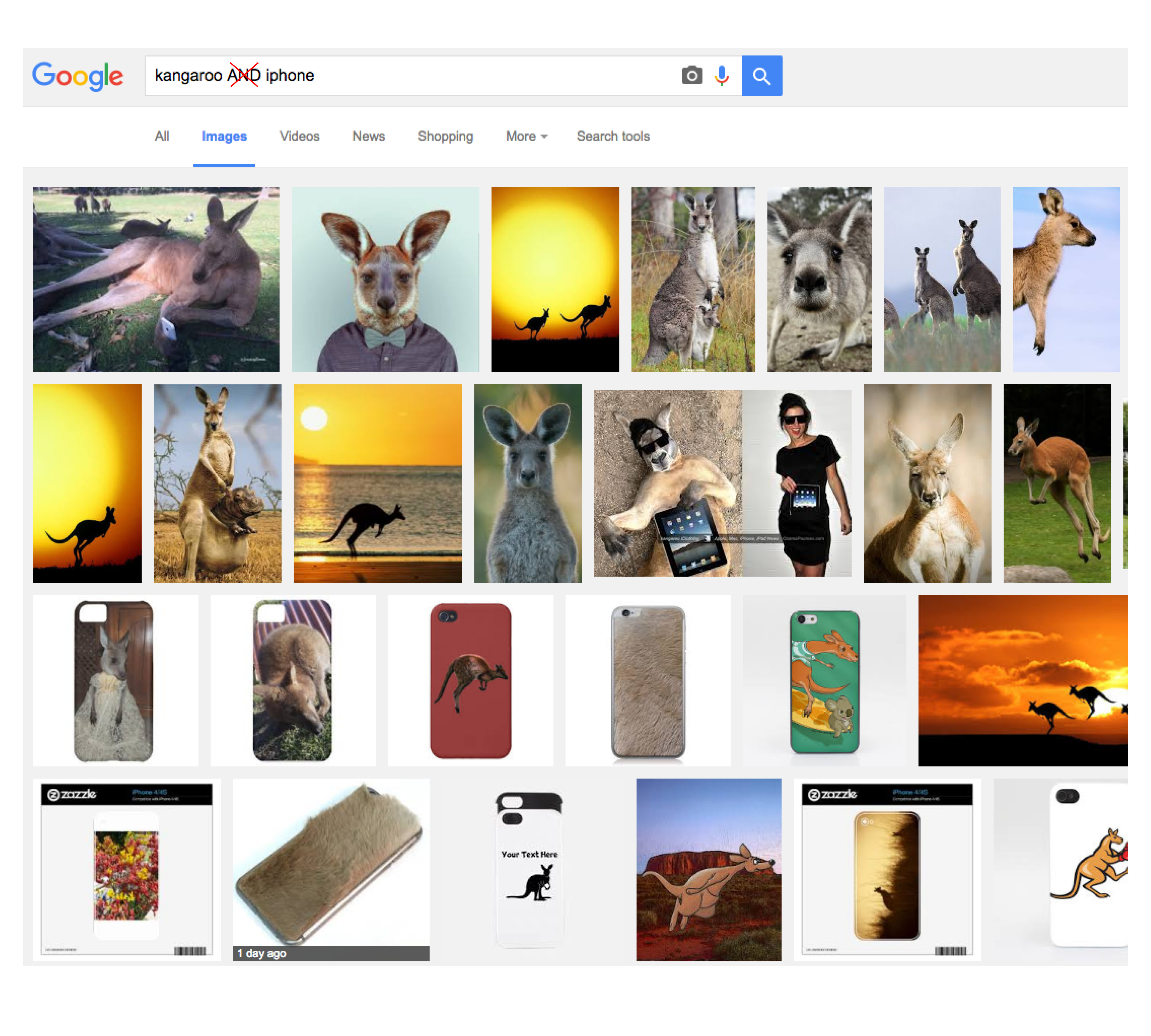
Upraveno 20. 10. 2016
Zasílání nových výsledků hledání
Jakmile se lépe zorientujete v tématu, které vás zajímá, nechcete už stále procházet základní informace, ale spíše udržovat své znalosti o tématu aktuální. Samozřejmě můžete využít rozšířené vyhledávání, kdy limitujete dobu publikování intervalem, který uplynul od vašeho posledního hledání. To ale není příliš pohodlné, stále zadávat stejný dotaz a pamatovat si, co už jste viděli. Místo toho vám mohou pomoci agregátory obsahu a alerty vyhledávání.
Agregátory článků využívají technologie RSS nebo Atom, které musí vámi zvolený web podporovat. Jejich pomocí se vytvoří kanál, jímž jsou v nastavených intervalech zasílány do zvláštního programu (čtečky) nové stránky nebo články na tomto webu, případně v tematickém zaměření, které zajišťuje autor webu.
Oblíbené čtečky se mění, v současnosti je nejoblíbenějším nástrojem Feedly. Ten můžete využít jako mobilní aplikaci nebo v internetovém prohlížeči, současně má synchronizaci v cloudu, což vám umožňuje s ní pracovat na různých zařízeních současně. Můžete si přizpůsobit vzhled aplikace, aby se vám s ní pracovalo co nejlépe. Sami si samozřejmě vyberete weby a témata, která chcete sledovat, jednotlivé kanály si také můžete organizovat do složek, díky nimž tak máte odděleny nové texty k různým tématům. Feedly umožňuje i sdílení pomocí sociálních sítí a spolupracuje s více než 200 aplikacemi třetích stran, jako jsou třeba Evernote nebo Trello.
Zatímco agregátory obsahu pracují s konkrétními weby, které musí tuto technologii podporovat, alerty ve vyhledávání fungují jinak. Ty umožňují zadat vyhledávací dotaz a služba vám v zadaném časovém intervalu posílá nové výsledky, které se k dotazu ve vyhledávači objevily. Jednou z těchto služeb je Google Alerts. Nastavíte vyhledávací dotaz, jak často si přejete výsledky zasílat, na jaký typ zdroje dle Google má být vyhledávání omezeno (např. video, knihy, diskuze), v jakém jazyce mají výsledky být, kolik výsledků má být zasláno, kam se mají doručit (včetně RSS čtečky) apod. Podobná upozornění na nové výsledky můžete nastavit i v databázích odborných textů.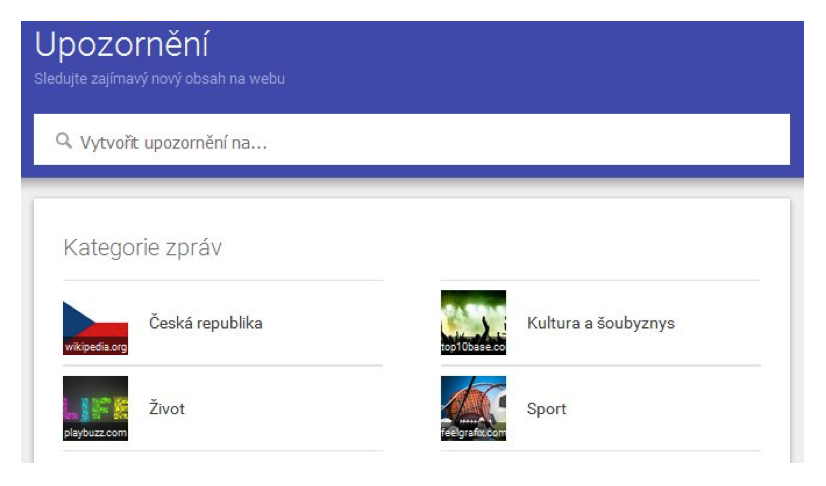
Nastavte si alert nebo Feedly na zpravodajský server, který sledujete, a alespoň týden s ním sledujte novinky.
Internetové vyhledávače / Vyhledávání netextových materiálů /
Pokročilé možnosti vyhledávání / Efektivní vyhledávání / To-do
